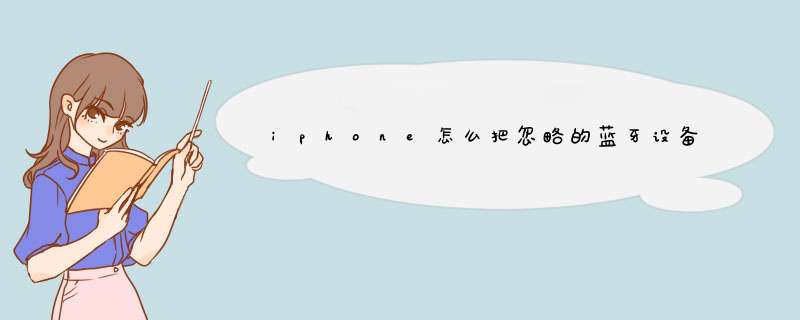
以Iphone xs max为例,找回忽略设备的方法如下:
1、打开手机“设置”
2、往下翻,找到“通用”,这里面含有大部分的手机功能设置,如图所示:
3、进入到“通用”界面后,往下翻到最下方,找到“还原”这个选项,点击进去,如图所示:
4、点击“还原”进入到“还原”界面后,上面显示“还原所有设置”、“抹掉所有内容和设置”等选项,如图所示:
5、根据需求,点击“还原网络设置”,将忽略掉的蓝牙设备的信息通过还原网络设置重新建立连接,如图所示:
6、网络还原到了原厂设置之后,进入“设备”中“蓝牙”界面,重新打开,跟需要连接的蓝牙设备重新建立连接。如图所示:
1、打开手机上的设置。
2、在设置页面中,找到并点击“蓝牙”。
3、在蓝牙页面中,点击打开右侧的按键。
4、返回设置页面中,点击“通用”。在通用页面,将屏幕往下滑,找到并点击“还原”。
5、在还原页面,点击“还原网络设置”。
6、输入手机密码进行验证后,点击页面下方的“还原网络设置”。这样就完成了苹果蓝牙忽略的还原。
1、首先排除本身不能配对成功的情况,而是曾经配对成功了然后点了忽略设置。2、打开iPhone设置,找到并打开蓝牙。
3、在蓝牙设备关闭状态下,长按蓝牙设备的开关键(大约5秒钟),先会出现指示灯闪烁,这个时候不要激动,继续长按保持,直到设备指示灯出现交替闪烁,进入被搜索的状态。(耳机一定要在被搜索的状态,才能被其他蓝牙设备搜索到)。
4、这时候手机上面才会显示蓝牙设备名称,点击相应名称即可重新连接。
找回苹果蓝牙设备方法:
1、打开苹果手机,找到手机“设置”并打开。
2、进入到设置界面。
3、在“设置”页面找到“蓝牙”,并打开。
4、进入“蓝牙”设置页面。
5、打开“蓝牙”后面的按钮。
6、蓝牙搜索到所有设备,点击需要连接的设备即可。
1、我以iPad为例进行讲解,将您需要连接的设备蓝牙打开,并靠近苹果手机。
2、选择“设置”找到“蓝牙”选项,界面。
3、打开“蓝牙”,此时苹果手机会自动搜索范围内可连接的蓝牙设备。
4、等待一两秒会出现需要连接的设备,如。
5、点击需要连接的设备进行连接,即可恢复连接忽略的设备,如下图所示。
6、如果您搜索不到需要连接的设备,将手机蓝牙关闭再重新打开,同时也将设备上的蓝牙重新关闭再打开,就会搜索到需要连接的设备进行恢复连接。iPhone已经忽略的蓝牙设备,只能再次连接该设备,才能找回。
工具/原料
iPhone 蓝牙设备
方法/步骤
1/6 分步阅读
iPhone连接过的蓝牙设备,都会出现在“我的设备列表”里;
2/6
点击“未连接”后面的图标,可以忽略该蓝牙设备。
3/6
但是忽略该设备以后,必须再次连接该设备,它才会再次回到“我的设备列表”里。具体方法如下:
第一步,打开iPhone的设置;
4/6
第二步,点击“蓝牙”;
防爆蓝牙耳机德兰降噪防爆耳机,工业防爆,本质安全
广告
5/6
第三步,将iPhone放在蓝牙设备附近,并将蓝牙设备设置为可发现,它就会出现在“其他设备”列表里。
6/6
第四步,点击该蓝牙设备,完成配对,该蓝牙设备就再次回到“我的设备”列表里了。
注意事项
希望能帮到你!
欢迎分享,转载请注明来源:内存溢出

 微信扫一扫
微信扫一扫
 支付宝扫一扫
支付宝扫一扫
评论列表(0条)